▶ 요약: 경로에 공백이 있으면 인식을 못하는 경우도 있다. 작업 성격에 맞게 사용하면 효율적이다.
▶내용
단순한 검색이나 웹서핑 또는 쇼핑이 아니라면 윈도우 PC를 사용할 때 특정 작업을 목적으로 사용하게 된다.
이 방법은 어떤 목적으로 작업을 하기 위해 특정한 프로그램을 한번에 실행할 때 상당히 유용하다.
하단 스크린 샷을 보면 work, ping, cloud 라는 배치 파일이 보인다.
각 파일을 실행 할 때마다 연관된 프로그램이 함께 실행되게 설정해서 사용 중이다.
원클릭 시작 프로그램 사용 방법은 간단하다.
- 메모장 실행
- 파일명.bat로 저장
- 파일 내용은 하단 참고
@echo off
cd "C:\Program Files\Google\Chrome\Application\"
start chrome.exe
cd "C:\Program Files\Slimjet\"
start slimjet.exe
cd "C:\Program Files\OpenVPN\bin\"
start openvpn-gui.exe
cd "C:\Program Files\UpNote\"
start UpNote.exe
cd "C:\Program Files (x86)\Evernote\"
start Evernote.exe
exit
주의할 점은 'C:\Program Files (x86)'처럼 공백이 경로에 있거나 실행 파일명에 공백이 있으면 정상 동작하지 않는다.
Zwift.bat 샘플을 보자. 실내 라이딩을 할 때마다 이 실행 파일을 사용하고 있다.
@echo off
cd "C:\Program Files (x86)\Zwift\"
start ZwiftLauncher.exe
cd "C:\Program Files\Bandicam\"
start bdcam.exe
exit
더블 클릭 순간 즈위프트와 반디캠이 함께 실행 된다. 라이딩 영상을 녹화하기 위해서 반디캠도 함께 실행되게 설정한 것이다.
실행 프로그램의 경로는 해당 실행 파일에서 우클릭 후 '속성'을 클릭하면 된다.
C:\Program Files (x86)\Zwift\ 경로 하단에 ZwiftLauncher.exe가 실행 파일인 것을 알 수 있다.
실제 사용해보니 'Program Files (x86)'에 공백이 있지만 실행파일인 ZwiftLauncher.exe에는 공백이 없어서 잘 동작 중이다.
이런 식으로 특정 작업 성격에 맞게 실행될 프로그램을 미리 설정해두면 상당히 편하다.
길호넷 윈도우클리너를 함께 사용하면 더 편리하다. '윈도우클리너' 설치 후 '실행하기'를 클릭하면 실행 중인 프로그램을 한번에 종료 시킨다.
즉, 어떤 새로운 작업을 시작할 때 기존 기동 중인 프로그램을 일일이 종료 시킬 필요가 없는 것이다.(물론, 안정적인 종료가 필요한 프로그램은 수동으로 종료하는 게 좋다.)
만약, 실행 중인 프로그램 중 강제 종료을 원하지 않는다면 아래 경로의 파일에 해당 실행 프로그램을 저장하면 된다.
C:\Users\Administrator\AppData\Roaming\KCleaner\NoClean.txt
- NoClean.txt에 저장된 프로그램은 강제 종료가 되지 않음
▶ 관련 링크
#윈도우팁 #시작프로그램 #배치파일 #자동실행 #PC활용팁 #윈도우활용 #프로그램관리 #작업효율 #윈도우클리너 #컴퓨터팁


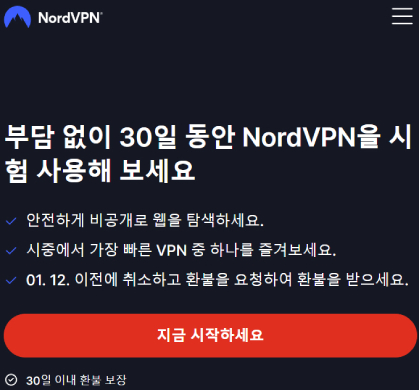


0 Comments